Cara memperbaiki: Skype sepertinya tidak dapat menemukan webcam
Diterbitkan: 2018-01-05'Kita tidak pernah menemukan nilai sesuatu sampai kita kehilangannya'
Dinah Craik
Kecantikan ada di mata yang melihatnya, dan itulah kebenaran Injil. Tetapi bagaimana jika PC Anda menjadi buta? Bagaimana Anda bisa menyebarkan pesona Anda jika webcam Anda tidak dapat dideteksi? Bagaimana Anda bisa memenangkan hati dan pikiran dengan senyum Anda jika Anda tidak terlihat saat menggunakan Skype?
Nah, Anda tidak boleh membuat itu menjadi drama besar: Anda dapat dengan mudah memperbaiki masalah terkait webcam Anda dengan mengikuti tip kami yang telah terbukti.
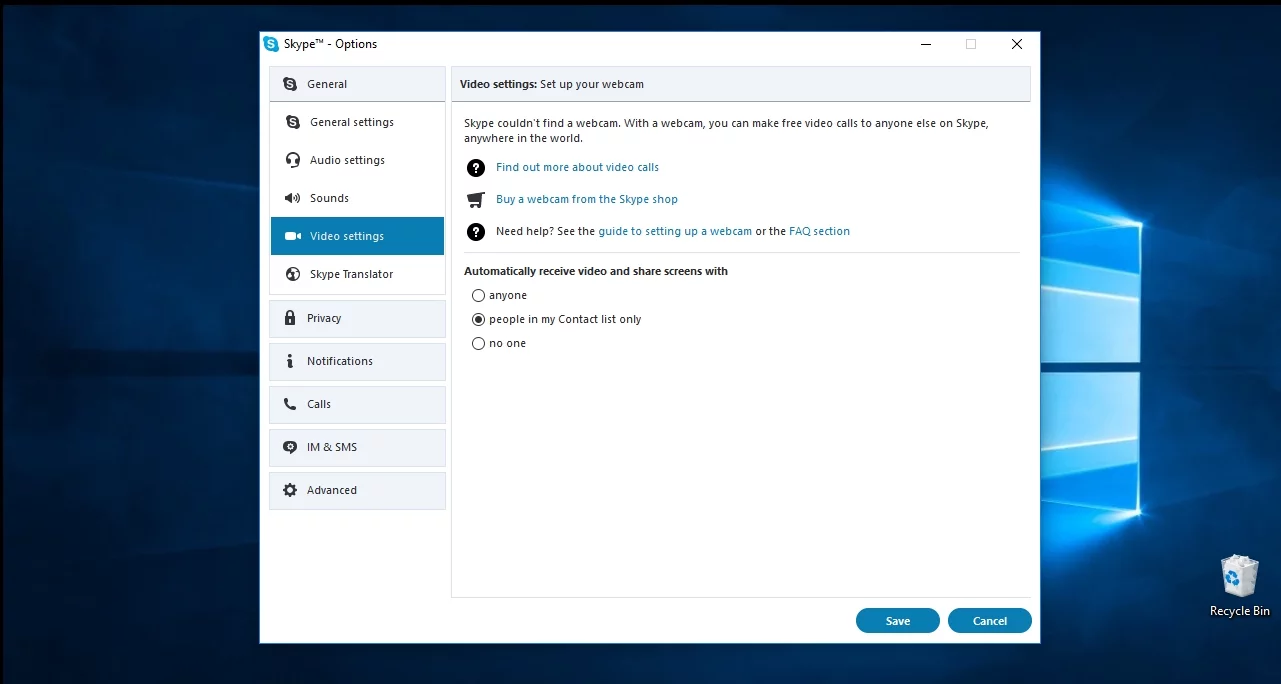
Berikut adalah 23 solusi untuk masalah 'Skype tidak menemukan webcam':
- Pastikan Webcam Anda Dapat Bekerja
- Hubungkan Webcam USB Anda ke Port Lain
- Uji Webcam Anda
- Jalankan Alat Diagnostik DirectX
- Pastikan Webcam Anda Kompatibel dengan Skype
- Tutup Program Lain yang Mungkin Menggunakan Webcam
- Nonaktifkan dan Aktifkan Webcam Anda
- Hapus dan Pulihkan Kamera Web Anda
- Periksa Pengaturan Privasi Anda
- Periksa Pengaturan Video Anda
- Periksa Pengaturan Kamera Web Anda
- Jalankan Pemecah Masalah Perangkat
- Perbarui Skype Anda
- Kembali ke Versi Skype yang Lebih Lama
- Instal ulang Skype Anda
- Instal ulang Driver Webcam Anda
- Perbarui Driver Webcam Anda
- Coba Gunakan Driver Umum untuk Webcam Anda
- Hapus file StructuredQuerySchema.bin
- Periksa Situs Web Produsen Anda
- Pasang kembali Konektor Webcam
- Setel Ulang PC Anda
- Ganti kamera web
Jadi, mari buat webcam Anda dapat dideteksi kembali.
Bergegaslah untuk bekerja dengan cara Anda:
https://www.auslogics.com/en/software/driver-updater/?m=youtube_skypenowebcam
1. Pastikan Webcam Anda Dapat Bekerja
Pertama dan terpenting, mari kita mulai dengan mutiara kebijaksanaan ini. Harap menganggapnya serius – banyak masalah webcam dilaporkan telah diselesaikan dengan mengikuti saran yang cukup sederhana ini.
Jadi, lihat lebih dekat perangkat Anda:
- Apakah itu aktif?
- Apakah itu menunjuk ke arah Anda?
- Apakah ada yang menghalangi?
- Apakah video Anda diaktifkan?
Jika menjawab pertanyaan tersebut tidak membantu Anda memperbaiki masalah 'Skype tidak akan mendeteksi webcam saya', maka Anda harus menggali lebih dalam.
2. Hubungkan Webcam USB Anda ke Port Lain
Berikut adalah beberapa trik terkait port untuk membuat webcam Anda dapat diakses:
- Jika Anda menggunakan kamera eksternal, coba sambungkan ke port USB lain.
- Jika webcam Anda terhubung ke port USB 3.0, sambungkan ke port USB 2.0.
- Hub USB / stasiun dok Anda mungkin mengalami masalah – sambungkan kamera Anda langsung ke port USB komputer Anda.
Periksa apakah Skype dapat menemukan webcam Anda sekarang.
Tidak beruntung? Kemudian lanjutkan ke tip berikut – keputusan ini mungkin terbukti penting.
3. Uji Webcam Anda
Kami tahu Anda dapat berusaha keras untuk mendapatkan kembali webcam berharga Anda – terutama jika Anda telah menghabiskan banyak uang untuk itu. Tetapi sebelum mengambil tindakan drastis, Anda harus melakukan penyelidikan yang tepat terhadap kasus ini.
Mari kita mulai dengan menguji webcam Anda:
Untuk menguji webcam Anda dengan aplikasi Windows Camera, lakukan hal berikut:
- Tombol logo Windows + X -> Cari -> Ketik Kamera ke dalam kotak Pencarian -> Enter
- Aplikasi kamera -> Izinkan untuk memberikan izin kepada komputer Anda untuk menggunakan kamera
- Periksa output di layar -> Tutup aplikasi Kamera
Anda juga dapat pergi ke TestMyCam.com untuk menguji perangkat Anda.
Selain itu, ada baiknya untuk memeriksa apakah webcam eksternal Anda baik-baik saja dengan mengujinya di PC berbasis Windows lainnya. Jelas, kamera yang rusak tidak akan berfungsi di mana pun, yang berarti harus diganti.
Sekarang baca terus karena sudah waktunya untuk menjalankan beberapa diagnostik.
4. Jalankan Alat Diagnostik DirectX
Periksa apakah Skype memiliki izin untuk menggunakan webcam Anda
Jika Skype tidak memiliki izin untuk menggunakan webcam Anda, Anda tidak akan dapat melakukan obrolan video di Skype. Berikut cara memeriksa apakah Skype diizinkan mengakses kamera Anda:
- Di PC Anda, buka Mulai.
- Kemudian, klik Pengaturan.
- Saat berada di Pengaturan, buka Privasi.
- Di sini, lihat bilah sisi kiri dan temukan Kamera.
- Klik Kamera.
- Di bagian atas halaman, Anda akan melihat sakelar berjudul "Izinkan aplikasi mengakses kamera Anda". Pastikan dalam posisi On.
- Selanjutnya, gulir ke bawah melalui daftar aplikasi dan temukan Skype.
- Alihkan sakelar di sebelah Skype ke posisi Nyala.
Setelah ini selesai, kembali ke Skype dan periksa apakah kamera Anda berfungsi dengan baik.
5. Jalankan Alat Diagnostik DirectX
Pertama, pastikan versi DirectX Anda setidaknya 9.0 – jika tidak, panggilan video Skype tidak akan berfungsi.
Kemudian jalankan alat diagnostik DirectX untuk menjelaskan misteri webcam Anda:
- Tombol logo Windows + R -> Ketik dxdiag.exe ke dalam kotak Run -> OK
- Tunggu hingga diagnostik selesai
- Simpan hasilnya ke file teks
Kami harap Anda baru saja menakut-nakuti sepotong informasi yang berharga.
6. Pastikan Webcam Anda Kompatibel dengan Skype
Kebenaran yang menyedihkan adalah, Skype bisa pilih-pilih tentang webcam. Jadi, jika ia menolak untuk mendeteksi kamera Anda, kemungkinan perangkat Anda tidak termasuk yang terpilih. Periksa halaman ini untuk memeriksa apakah Anda adalah pemilik beruntung dari kamera yang kompatibel dengan Skype.
7. Tutup Program Lain yang Mungkin Menggunakan Webcam
Sayangnya, Skype terkadang menjadi terlalu pemalu. Oleh karena itu, penting untuk mencegah aplikasi lain memonopoli pusat perhatian serta webcam Anda.
Jadi, jika upaya Skype untuk mendeteksi kamera sia-sia, coba tutup aplikasi lain – mereka mungkin mengeksploitasi webcam Anda sepenuhnya.
Untuk melakukan itu, gunakan Task Manager:
Ctrl + Alt + Del -> Task Manager -> Processes -> Select the process which can be using your camera -> End Task
8. Nonaktifkan dan Aktifkan Webcam Anda
Dilaporkan, prosedur cepat dan sederhana ini mampu memperbaiki masalah 'Skype tidak menemukan webcam'.
Pengelola Perangkat Windows dapat membantu Anda:
- Mulai -> Panel Kontrol -> Kinerja dan Pemeliharaan -> Sistem -> tab Perangkat Keras -> Pengelola Perangkat
atau
Menangkan + X -> Pengelola Perangkat -> Perangkat Pencitraan - Klik kanan pada webcam Anda -> Pilih Nonaktifkan perangkat
- Klik kanan pada webcam Anda lagi -> Pilih Aktifkan perangkat
- Tutup Pengelola Perangkat
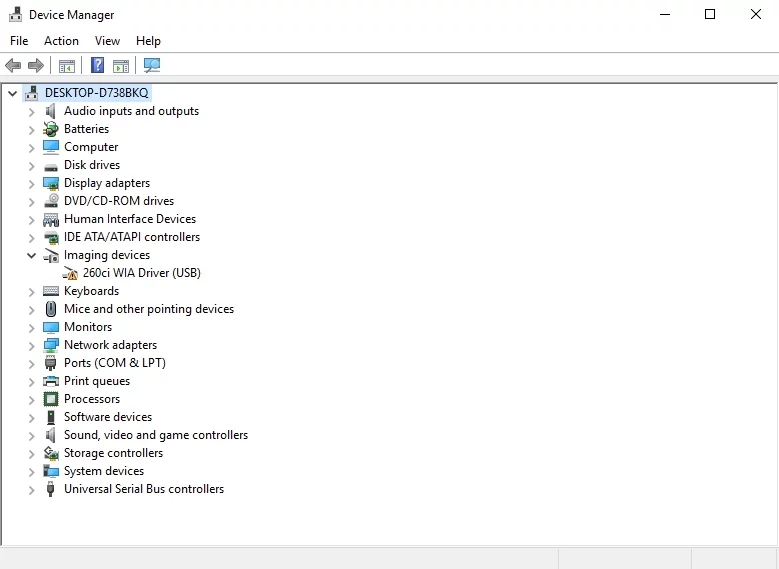
Periksa apakah webcam Anda baik-baik saja sekarang.
9. Hapus dan Pulihkan Webcam Anda
Jika Anda ingin mengatasi masalah 'Webcam saya telah menghilang', menghapus dan mengembalikan kamera yang bermasalah mungkin terbukti sangat membantu.
Berikut cara melakukan triknya:
- Menangkan + X -> Pengelola Perangkat -> Perangkat Pencitraan
- Klik kiri pada webcam Anda -> Tekan Del pada keyboard untuk menghapusnya dari Pengelola Perangkat
- Pastikan Hapus perangkat lunak driver untuk opsi perangkat ini tidak dicentang -> Konfirmasikan tindakan Anda
- Pengelola Perangkat -> Menu tindakan -> Pilih Pindai perubahan perangkat keras -> Kamera web Anda akan dipulihkan secara otomatis
10. Periksa Pengaturan Privasi Anda
Jika Skype tidak dapat melihat webcam Anda, pastikan pengaturan privasi Anda sudah benar.
Untuk memeriksanya, ikuti cara ini:
- Alat -> Opsi -> Pengaturan privasi
- Secara otomatis menerima video dan berbagi layar dengan -> Siapa saja atau Orang di daftar kontak saya saja yang harus dipilih
11. Periksa Pengaturan Video Anda
Jika webcam Anda 'hilang', sebaiknya periksa apakah sudah dikonfigurasi dengan benar.
Untuk mengakses pengaturan video Anda, ikuti cara ini:
- Aplikasi Skype -> Alat -> Opsi -> Pengaturan video -> Periksa konfigurasi webcam Anda
- Pilih webcam -> Periksa perangkat apa yang disetel sebagai webcam default (Skype mungkin memilih perangkat yang salah)
- Jika webcam Anda tidak dapat dikenali, buka perangkat lunaknya
- Aktifkan kamera Anda menggunakan perangkat lunaknya
- Mulai ulang Skype
- Periksa pengaturan video Anda lagi
Bisakah Anda melihat video dari webcam Anda ditampilkan? Jika ya, webcam Anda baru saja dibuat dengan Skype. Jika masalah berlanjut, tidak perlu khawatir – lanjutkan ke tip berikut.
12. Periksa Pengaturan Webcam Anda
Jika Anda tidak dapat dilihat saat Skype, periksa pengaturan webcam Anda - ini dapat menghemat hari.
Berikut adalah cara melakukannya:
- Aplikasi Skype -> Alat -> Opsi -> Pengaturan video
- Pengaturan Webcam -> Di sana Anda akan menemukan konfigurasi rinci dan pengaturan driver webcam Anda -> Pastikan semua pengaturan sudah benar
13. Jalankan Pemecah Masalah Perangkat
'Skype tidak mengenali kamera saya' bisa jadi hanya pembukaan untuk kerusakan webcam umum. Kami menyarankan Anda untuk menggunakan Pemecah Masalah Perangkat Keras dan Perangkat bawaan - alat ini dapat membantu Anda dengan menemukan dan memperbaiki masalah webcam Anda.
Untuk menjalankan Pemecah Masalah Perangkat Keras dan Perangkat di Windows 10, ikuti langkah-langkah berikut:
- Tombol logo Windows + S -> Ketik pemecah masalah ke dalam kotak Pencarian
- Mengatasi Masalah Panel Kontrol -> Perangkat Keras dan Suara -> Perangkat Keras dan Perangkat -> Berikutnya
- Pemecah masalah Perangkat Keras dan Perangkat akan menjalankan pemindaian
- Mulai ulang PC Anda setelah menggunakan pemecah masalah
Apakah metode di atas memberikan perbaikan untuk webcam Anda?
Jika ya, kami senang berbagi kegembiraan Anda. Jika webcam Anda terus 'tidak menonjolkan diri', Anda mungkin juga mengakui bahwa aplikasi Skype Anda terbuka untuk angin perubahan. Jadi, cepatlah untuk memperbaruinya.
14. Perbarui Skype Anda
Jika Anda mengalami masalah 'Skype tidak dapat menemukan webcam', pastikan Anda menggunakan versi terbaru Skype – versi lama mungkin tidak dapat memastikan kinerja yang lancar.
Microsoft meluncurkan pembaruan Skype secara teratur. Untuk memeriksanya, buka:
Skype app -> Help -> Check for Updates
Jika Skype Anda sedikit berlebihan, Anda juga dapat mengunjungi situs web resminya dan memperbaruinya.
Setelah memperbarui aplikasi, periksa apakah webcam Anda dapat dideteksi.
15. Kembali ke Versi Skype yang Lebih Lama
Teman lama itu penting. Jadi, jika Skype Anda yang baru diperbarui tampaknya tidak dapat menemukan webcam Anda, pertimbangkan untuk menurunkan versi aplikasi ke versi sebelumnya.
Untuk kembali ke versi Skype yang lebih lama:
- Buka situs web Skype dan unduh versi Skype sebelumnya
- Copot pemasangan Skype Anda saat ini:
Tombol logo Windows + R -> Ketik appwiz.cpl -> Program dan fitur -> Skype -> Klik kanan padanya -> Copot/Ubah -> Ikuti petunjuk untuk menghapus instalan Skype - Buka versi Skype yang lebih lama -> Instal menggunakan petunjuk layar -> Jalankan aplikasi
Sudah selesai dilakukan dengan baik! Apakah webcam Anda dapat dideteksi sekarang?
Jika ya, nonaktifkan pembaruan Skype otomatis:

- Menu Skype -> Alat -> Opsi -> Lanjutan
- Pembaruan otomatis -> Matikan pembaruan otomatis
Jika masalah berlanjut, teruslah bekerja dengan cara Anda.
16. Instal ulang Skype Anda
Jika Skype tidak dapat mengakses webcam Anda, Anda mungkin perlu menginstal ulang aplikasi yang dimaksud. Sebelum melanjutkan dengan tindakan ini, pastikan riwayat obrolan dan file pribadi Anda dicadangkan.
Cadangkan riwayat Skype Anda dengan mengikuti langkah-langkah sederhana ini:
- Tombol logo Windows + R -> Ketik %appdata%\skype ke dalam kotak Run -> OK
- Salin folder File yang Diterima Skype Saya dan folder 'Nama Skype Anda'
- Pindahkan mereka ke lokasi lain
Untuk menghapus instalasi Skype, lakukan hal berikut:
- Keluar dari Skype: Ctrl+Alt+Delete -> Task Manager -> Processes -> Skype -> End Task
- Tombol logo Windows + R -> Ketik appwiz.cpl ke dalam kotak Run -> OK
- Skype -> Klik kanan di atasnya -> Hapus / Hapus instalan
- Instal versi Skype terbaru
Anda mungkin perlu mencopot pemasangan Skype sepenuhnya untuk memperbaiki masalah webcam Anda. Inilah cara Anda dapat melakukannya:
- Cadangkan riwayat Skype Anda dan keluar dari Skype (gunakan petunjuk di atas)
- Tombol logo Windows + R -> Ketik appwiz.cpl ke dalam kotak Run -> OK -> Skype -> Klik kanan padanya -> Hapus / Hapus Instalasi
- Buka C:\Program Files -> Temukan folder Skype dan folder SkypePM -> Hapus mereka
Langkah selanjutnya adalah menghapus entri Skype dari Registry. Masalahnya adalah, mengutak-atik Registry Anda seperti meluncur di atas es tipis: bahkan kesalahan kecil dapat menyebabkan kerusakan yang tidak dapat diperbaiki pada sistem Anda. Itulah sebabnya kami menyarankan Anda untuk mencadangkan Registry dan file pribadi Anda dan/atau membuat titik pemulihan sistem.
Untuk mencadangkan Registry Anda, lakukan hal berikut:
- Tombol logo Windows + R -> Ketik regedit.exe ke dalam kotak Run-> Enter
- Editor Registri -> Pilih kunci registri dan/atau subkunci yang ingin Anda cadangkan -> File> Ekspor
- Pilih lokasi dan nama untuk file cadangan -> Simpan
Untuk mencadangkan file pribadi Anda, Anda dapat menggunakan perangkat penyimpanan portabel atau perangkat lunak pencadangan khusus, misalnya Auslogics BitReplica.
Untuk membuat titik pemulihan sistem, ikuti cara ini:
- Menu mulai -> Ketik pemulihan -> Buat titik pemulihan
- System Properties -> Create -> Jelaskan secara singkat titik pemulihan -> Buat
Sekarang jangan ragu untuk mengedit registri Anda:
- Tombol logo Windows + R -> Ketik regedit.exe ke dalam kotak Run-> Enter -> Registry Editor
- Edit -> Temukan -> Ketik Skype ke dalam kotak Temukan -> Temukan Berikutnya
- Klik kanan pada hasil pencarian untuk menghapusnya
- Instal versi Skype terbaru
Jika semuanya baik-baik saja, pulihkan riwayat Skype Anda:
- Keluar dari Skype -> Tombol logo Windows + R -> Ketik %appdata%\skype ke dalam kotak Jalankan-> OK
- Tempatkan folder File yang Diterima Skype Saya dan folder 'Nama Skype Anda' ke dalam folder ini
Jika ada yang tidak beres, pulihkan Windows Registry:
- Tombol logo Windows + R -> Ketik regedit.exe ke dalam kotak Run-> Enter -> Registry Editor
- File -> Impor -> Impor File Registri -> Temukan file cadangan yang diperlukan -> Buka
Atau putar kembali komputer Anda:
- Mulai (klik kanan) -> Panel Kontrol -> Sistem dan Keamanan
- Riwayat File -> Pemulihan -> Buka Pemulihan Sistem -> Berikutnya
- Pilih titik pemulihan kerja terbaru -> Berikutnya -> Selesai -> Ya
17. Instal Ulang Driver Webcam Anda
Anda dapat mencoba menginstal ulang driver webcam Anda untuk memperbaiki masalah 'Skype tidak dapat menemukan kamera'.
Manfaatkan Pengelola Perangkat:
- Mulai -> Panel Kontrol -> Kinerja dan Pemeliharaan -> Sistem -> tab Perangkat Keras -> Pengelola Perangkat
atau
Menangkan + X -> Pengelola Perangkat -> Perangkat Pencitraan - Klik kanan pada webcam Anda -> Copot pemasangan perangkat -> Copot pemasangan
- Nyalakan ulang PC Anda
- Driver webcam Anda akan diinstal secara otomatis
Periksa apakah webcam Anda kembali ke rumah.
18. Perbarui Driver Webcam Anda
Masalah 'Webcam saya tidak terdeteksi' yang terkenal sering kali disebabkan oleh driver webcam yang sudah ketinggalan zaman. Untuk mengembalikannya ke jalurnya, lanjutkan ke solusi berikut.
Jalankan Pemverifikasi Pengemudi
Windows Driver Verifier adalah alat bawaan yang dapat membantu Anda mengetahui apakah driver webcam Anda mengalami masalah.
Untuk menggunakannya, ikuti cara ini:
Windows logo key + S -> Type verifier into the search box -> Enter
atau
Command Prompt -> Input verifiergui.exe -> Enter
Ikuti petunjuk untuk melacak driver yang bermasalah.
Gunakan Pengelola Perangkat
Jika Skype terus mengalami masalah dengan kamera Anda, driver webcam Anda mungkin perlu diperbarui. Dalam kasus seperti itu, Pengelola Perangkat dapat membantu Anda.
Untuk memperbarui driver webcam Anda menggunakan Device Manager, lakukan langkah-langkah berikut:
- Mulai -> Panel Kontrol -> Kinerja dan Pemeliharaan -> Sistem -> tab Perangkat Keras -> Pengelola Perangkat
atau
Menangkan + X -> Pengelola Perangkat - Perangkat Pencitraan -> Klik dua kali pada webcam Anda -> Properti
- Klik pada tab Driver -> Klik kanan pada webcam Anda -> Perbarui driver -> Cari secara otomatis untuk perangkat lunak driver yang diperbarui
- Jika driver webcam yang lebih baru ditemukan, instal dan periksa webcam Anda
Perbaiki Driver Webcam Anda Secara Manual
Jika Anda seorang pemecah masalah alami, Anda mungkin menikmati memperbarui driver webcam Anda secara manual:
- Buka situs web vendor Anda, temukan dan unduh driver untuk model webcam Anda
- Klik dua kali pada exe.file yang diunduh dan ikuti petunjuk di layar untuk menginstal driver
Ingatlah bahwa mungkin tidak ada driver Windows 10 untuk kamera Anda. Dalam kasus seperti itu, Anda harus mengunduh driver untuk Windows 7/8 – mereka cenderung bekerja dengan baik di Windows 10.
Gunakan Alat Khusus
Driver webcam lama membuat hidup Anda lebih rumit – itu cukup jelas. Anda dapat memperbarui semuanya dalam satu klik menggunakan alat khusus, misalnya Auslogics Driver Updater, untuk menghemat waktu dan saraf Anda.
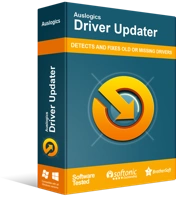
Atasi Masalah PC dengan Pembaruan Driver
Performa PC yang tidak stabil sering kali disebabkan oleh driver yang sudah usang atau rusak. Auslogics Driver Updater mendiagnosis masalah driver dan memungkinkan Anda memperbarui driver lama sekaligus atau satu per satu agar PC Anda berjalan lebih lancar
19. Coba Gunakan Driver Umum untuk Webcam Anda
Sayangnya, ada beberapa hal yang dapat mencegah Anda memperbarui driver webcam dengan cara tradisional.
Di sini mereka:
- jika webcam Anda benar-benar tua;
- jika pabrikan Anda telah keluar dari game;
- jika tidak ada driver untuk perangkat khusus Anda;
upaya Anda untuk memperbarui driver webcam mungkin tampak gagal.
Namun demikian, terlepas dari konteks yang suram ini, hal yang menarik tetap menjadi milik Anda: coba saja gunakan driver "Perangkat Video USB" generik untuk webcam Anda dan lihat apa yang terjadi.
Pengelola Perangkat adalah mitra dalam kejahatan Anda dalam bisnis ini:
- Mulai -> Panel Kontrol -> Kinerja dan Pemeliharaan -> Sistem -> tab Perangkat Keras -> Pengelola Perangkat
- Perangkat Pencitraan -> Klik dua kali pada webcam Anda -> Properti -> Klik pada tab Driver -> Klik kanan pada webcam Anda -> Perbarui driver
- Jelajahi komputer saya untuk perangkat lunak driver -> Biarkan saya memilih dari daftar driver yang tersedia di komputer saya -> Perangkat Video USB -> Berikutnya
- Tunggu proses instalasi selesai -> Tutup
- Nyalakan ulang komputer Anda
Jika solusi di atas belum membawa hasil positif, Anda perlu melakukan pembersihan.
20. Hapus file StructuredQuerySchema.bin
Kami menyarankan Anda untuk menggunakan trik ini jika Anda:
- baru saja ditingkatkan dari Windows 8 ke Windows 10;
- menggunakan aplikasi Pratinjau Skype.
Berikut adalah langkah-langkah yang harus diikuti:
- Tombol logo Windows + R -> Ketik %localappdata%\Microsoft\Windows\1033 ke dalam kotak Run -> OK
- File Explorer -> 1033 -> Klik kanan pada file StructuredQuerySchema.bin -> Hapus itu
- Hidupkan Kembali komputer Anda
Webcam Anda seharusnya dapat dideteksi sekarang. Jika terus diputar, bersiaplah untuk menjelajah Net.
21. Periksa Situs Web Produsen Anda
Model webcam Anda mungkin tidak bahagia dengan caranya sendiri yang unik. Jadi, tidak ada salahnya untuk mengunjungi situs web produsen webcam/laptop Anda dan memeriksa apakah pengguna lain mengalami masalah yang sama.
Selain itu, Anda dapat melaporkan masalah 'Skype tidak dapat mendeteksi webcam saya' untuk menerima bantuan yang disesuaikan dari tim dukungan. Ingatlah bahwa Anda mungkin akan dimintai nomor seri / tag servis laptop Anda.
Untuk menemukannya, pindahkan dengan cara ini:
- Pencarian Taskbar -> Ketik PowerShell ke dalam kotak -> Buka PowerShell> Ketik Get-WmiObject win32_bios -> Enter
- Temukan Nomor Seri / Tag Servis Anda
22. Pasang kembali Konektor Webcam Anda
Tidak semua jawaban tersembunyi di depan mata – dalam beberapa kasus, Anda harus menggali lebih dalam untuk menemukan kebenarannya. Misalnya, jika Skype mengalami kesulitan mengakses kamera terintegrasi Anda, Anda mungkin perlu merangkak ke dalam komputer Anda.
Jika laptop Anda:
- baru-baru ini dijatuhkan;
- telah mengalami beberapa kerusakan mekanis lainnya;
- selamat pindah ke rumah baru atau pesta semalaman Anda;
kemungkinan webcam bawaan Anda terlepas.
Nah, Anda mungkin bukan pelaku utama:
- Konektor webcam Anda mungkin telah dipasang secara longgar oleh vendor atau manajer layanan Anda.
- Kamera Anda mungkin rusak karena penutup laptop yang ditutup dan dibuka berulang kali.
Bagaimanapun, Andalah yang menghadapi musik:
Untuk mengatasi masalah ini, Anda harus membuka PC Anda dan memeriksa konektor webcam Anda. Lokasi tepatnya tergantung pada model laptop Anda. Cabut konektor webcam lalu pasang kembali. Jika tampaknya rusak, tidak perlu putus asa – itu dapat diperbaiki atau diganti dengan biaya yang wajar.
Ingatlah bahwa perbaikan khusus ini harus dilakukan hanya oleh pengguna tingkat lanjut. Jadi, jika Anda merasa bahwa menggali isi perut laptop Anda bukanlah hal yang mudah, mintalah seorang profesional untuk melakukan pekerjaan itu.
23. Setel Ulang PC Anda
Menyetel ulang PC Anda mungkin terdengar prosedur yang cukup drastis. Sebenarnya, ini adalah cara mudah untuk menghidupkan mesin Anda. Hal baiknya adalah, Windows 10 Anda memungkinkan Anda untuk mereset komputer Anda tanpa kehilangan file pribadi Anda – Anda hanya perlu menginstal ulang aplikasi non-Windows Anda.
Untuk mereset komputer Anda, ikuti langkah-langkah berikut:
- Mulai ulang PC Anda -> Layar Masuk -> Daya -> Tahan Shift -> Mulai Ulang
- Pilih opsi -> Troubleshoot -> Reset this PC -> Keep my files
- Ikuti petunjuk
24. Ganti Kamera Web
Jika semua perbaikan di atas tidak berhasil, Anda tidak perlu melakukan apa-apa selain berinvestasi dalam perangkat baru. Saat memilih webcam baru, pilih yang dilaporkan berhubungan baik dengan Skype. Oleh karena itu, kami menyarankan Anda untuk melihat daftar headset dan webcam USB terbaik untuk digunakan dengan Skype.
Kami harap tips kami terbukti bermanfaat bagi Anda.
Apakah Anda memiliki ide atau pertanyaan tentang masalah ini?
Kami menantikan komentar Anda!
